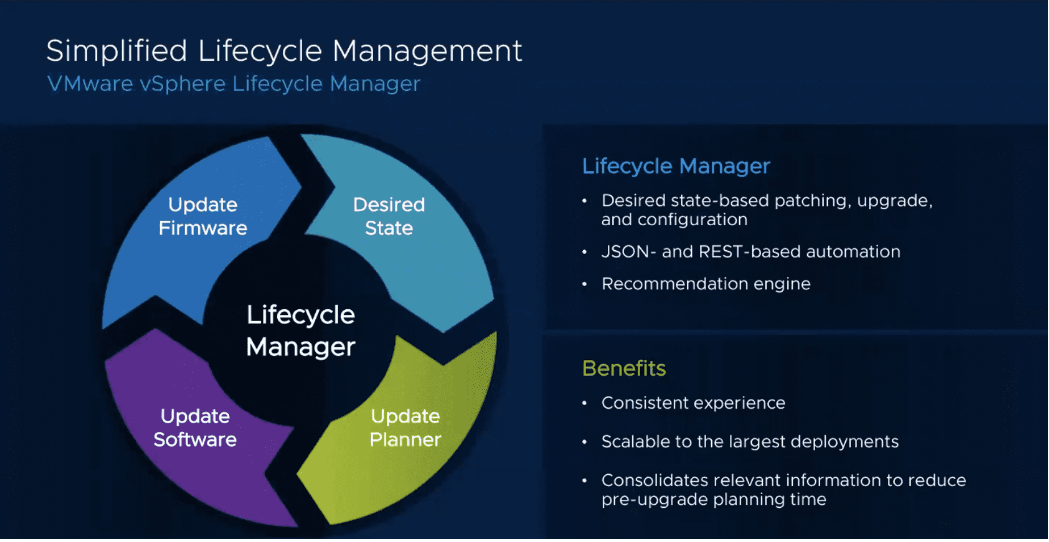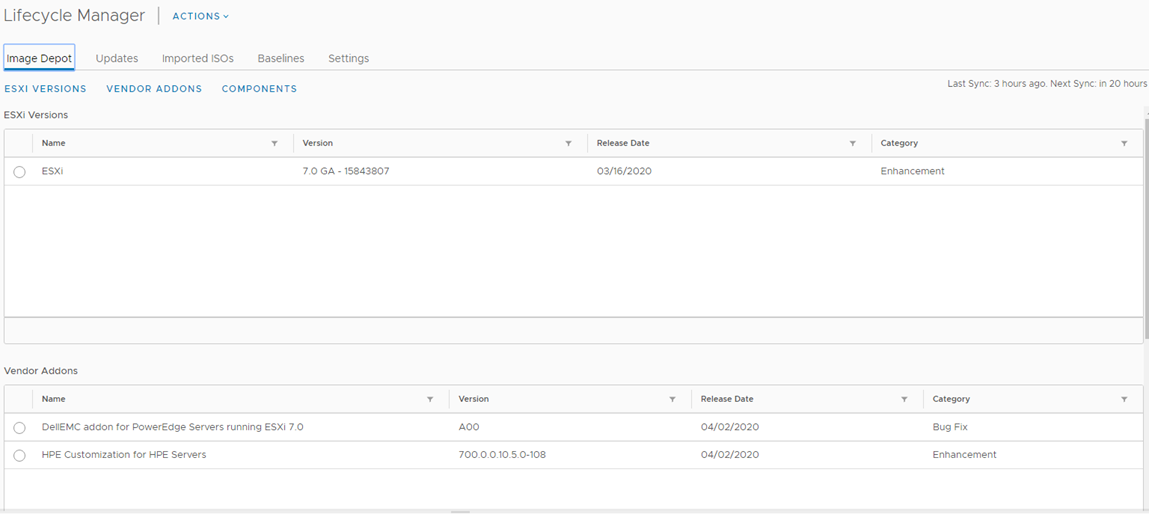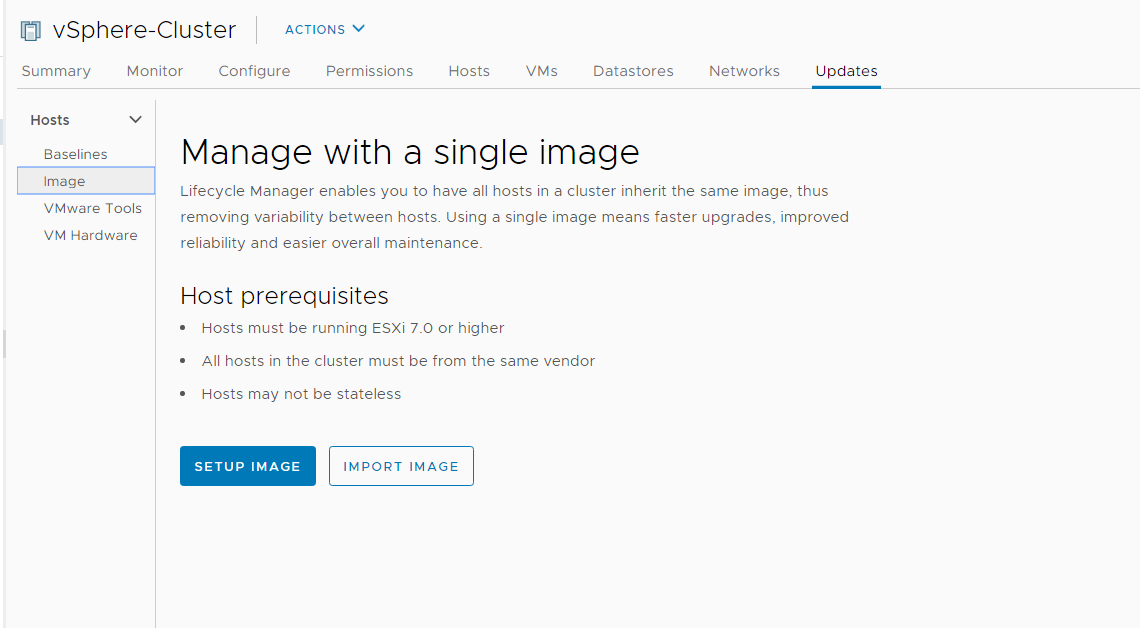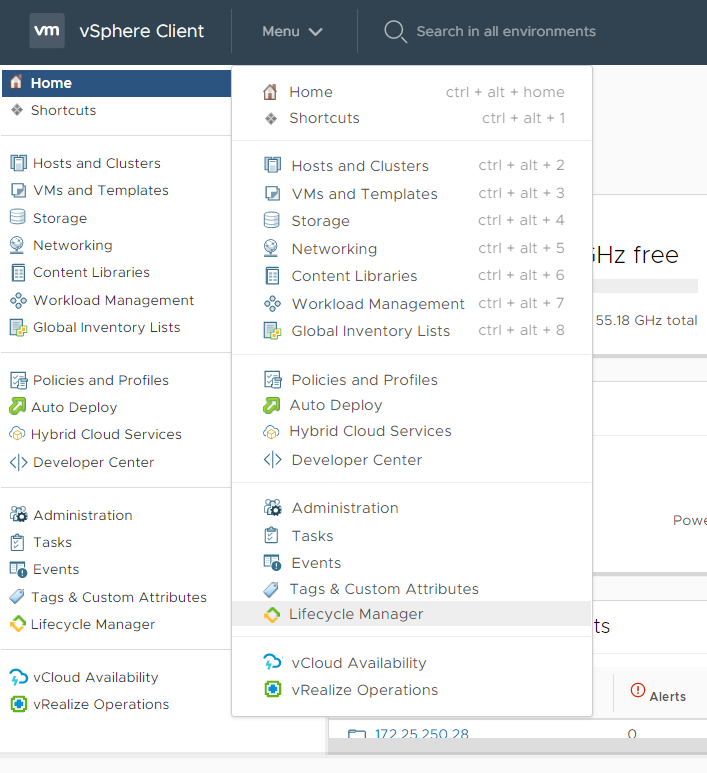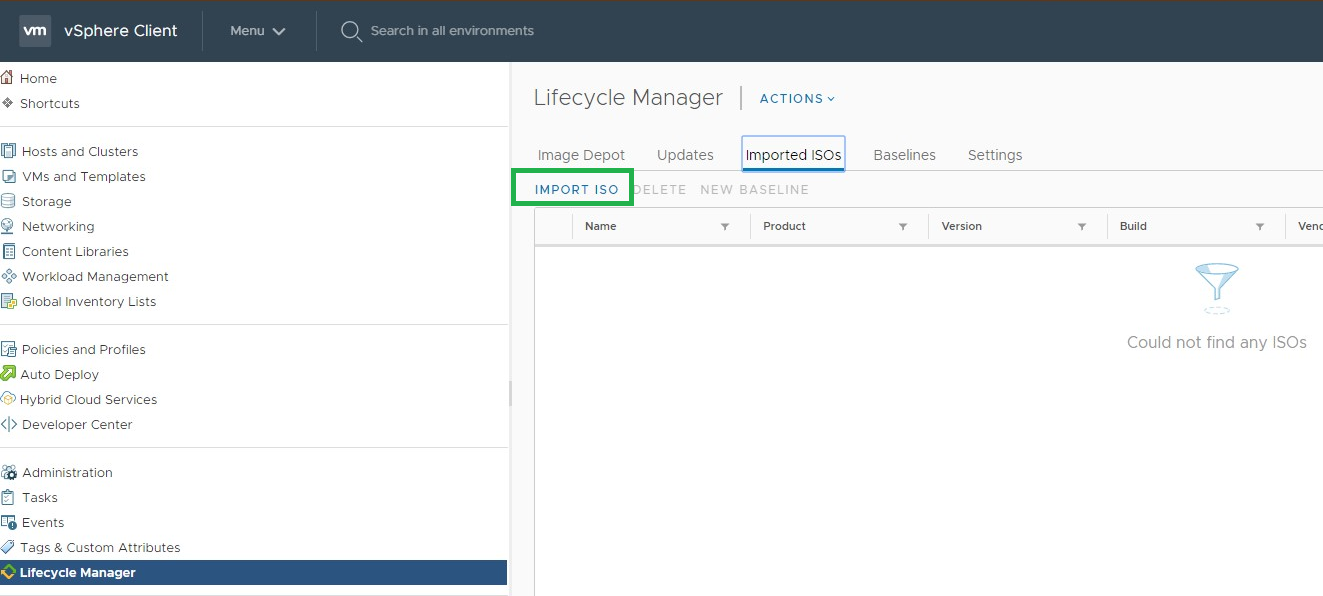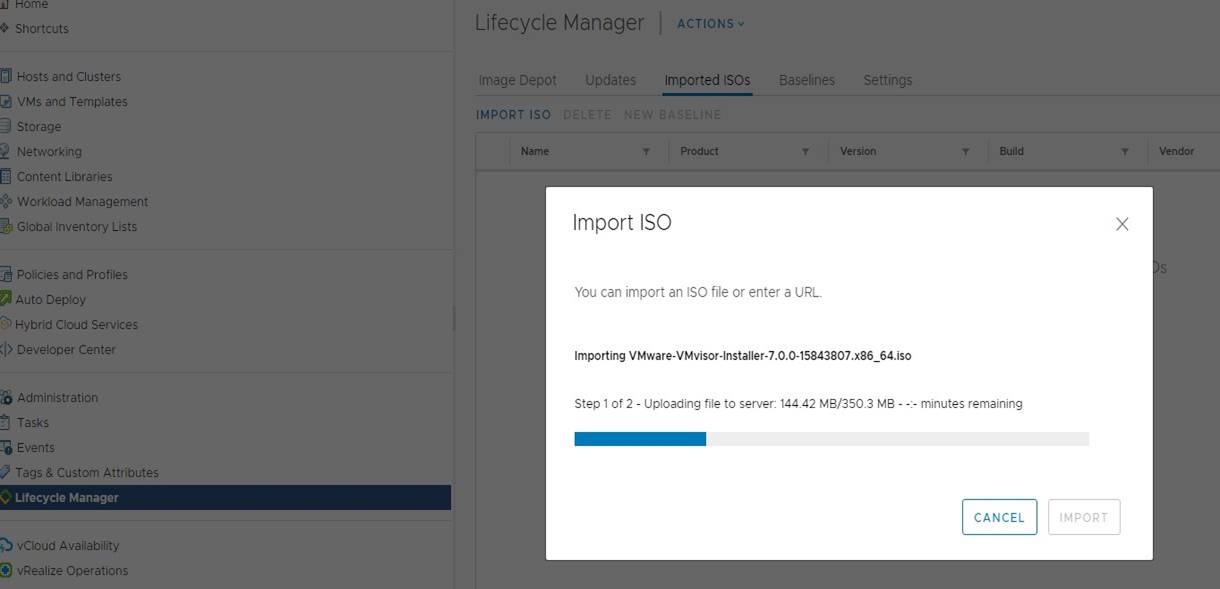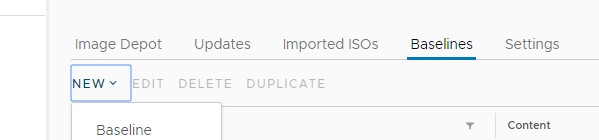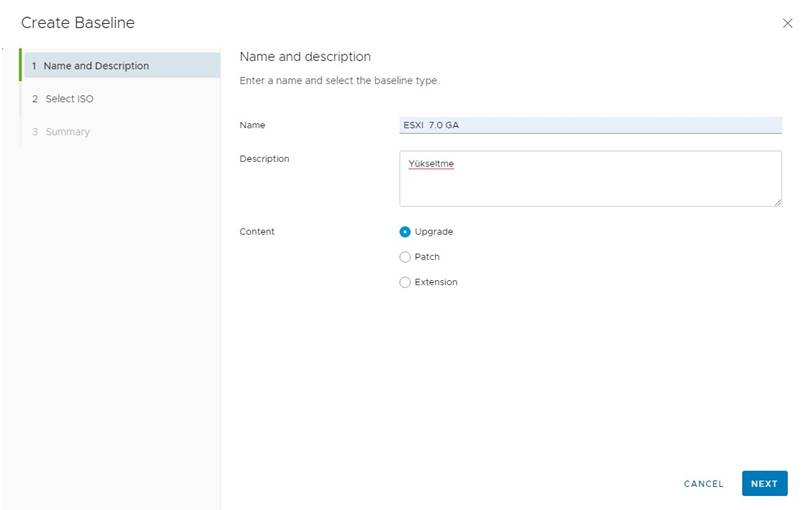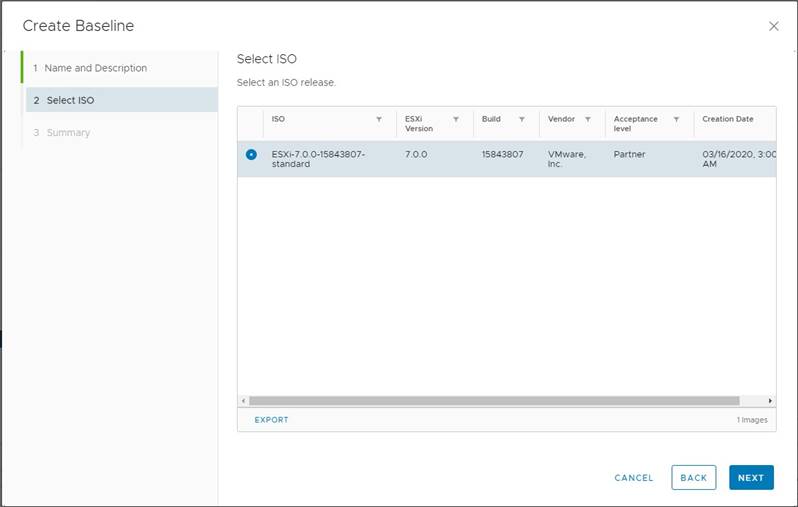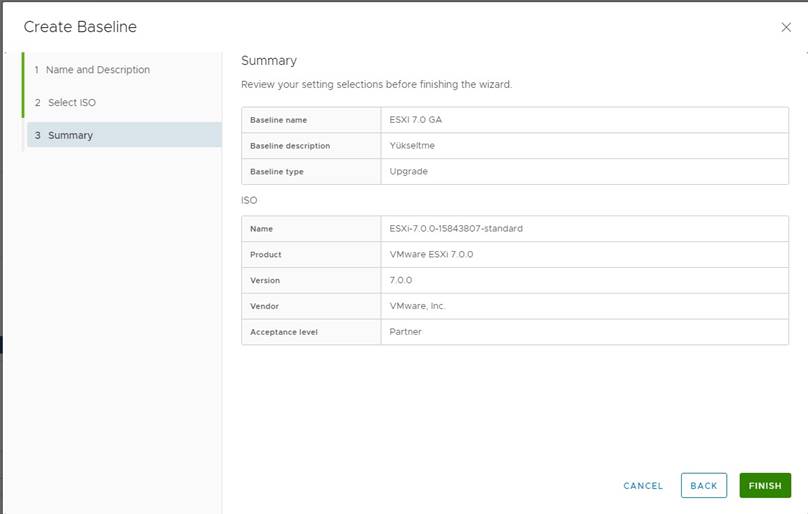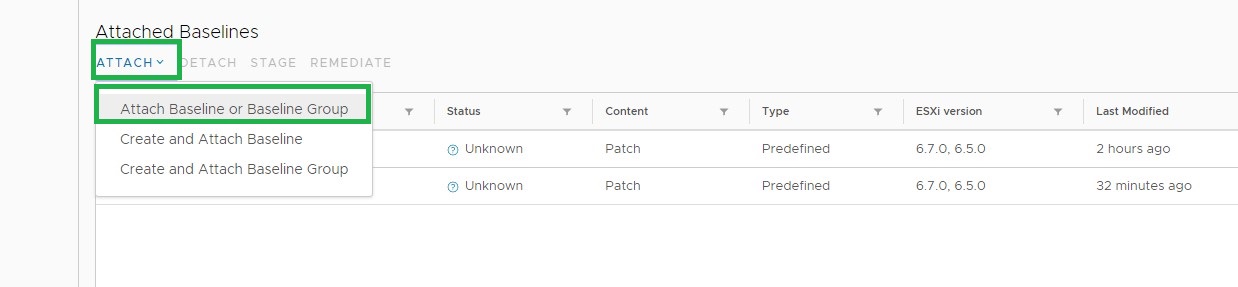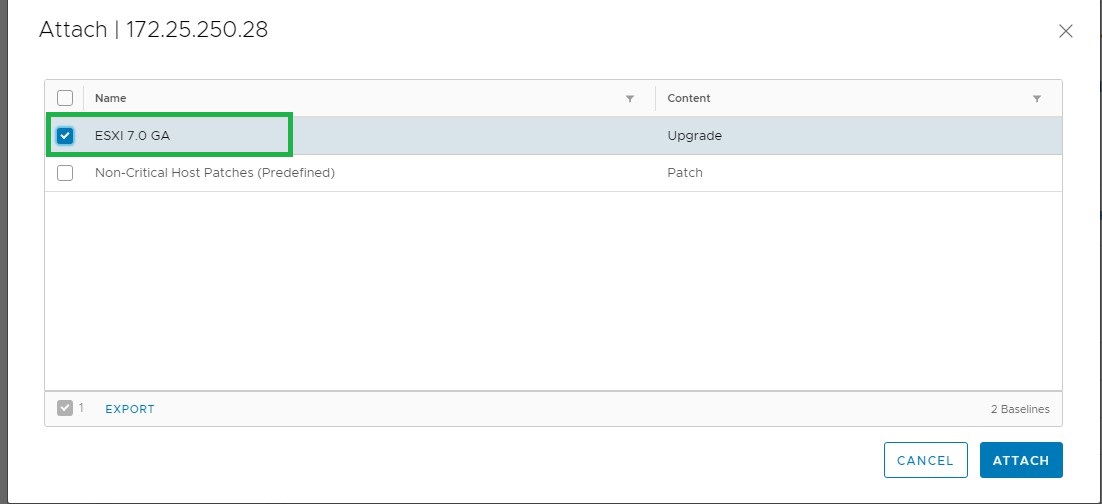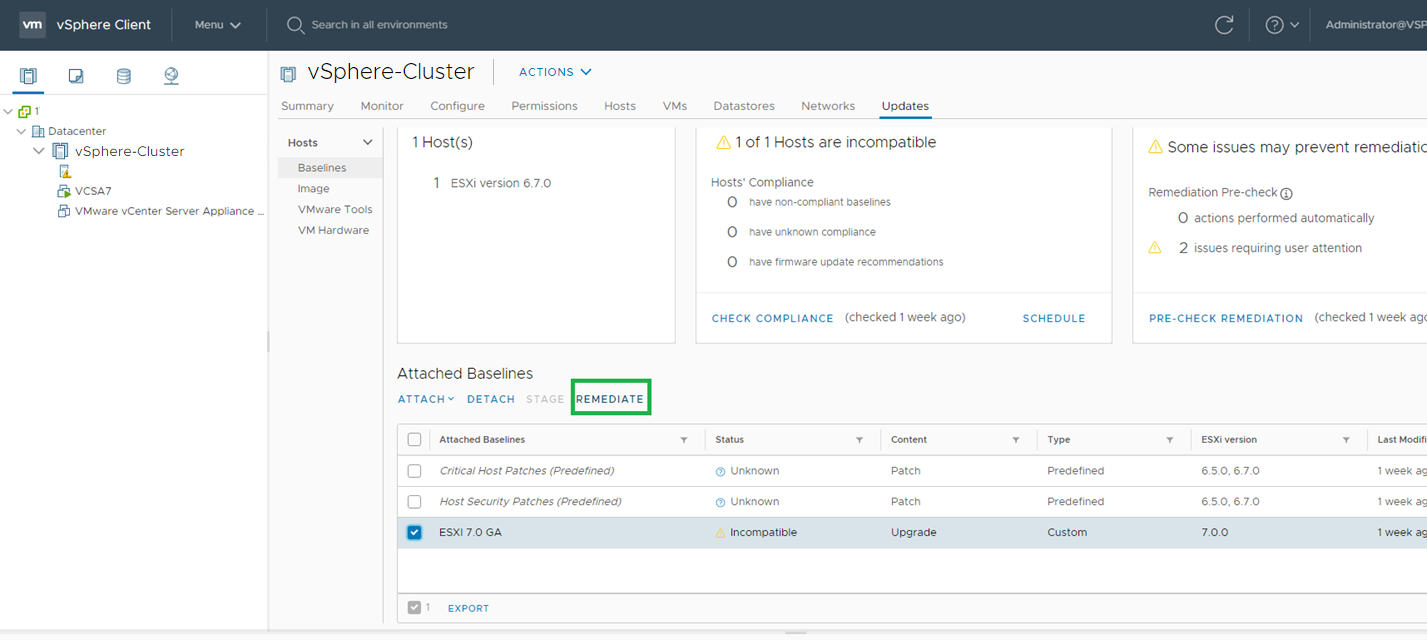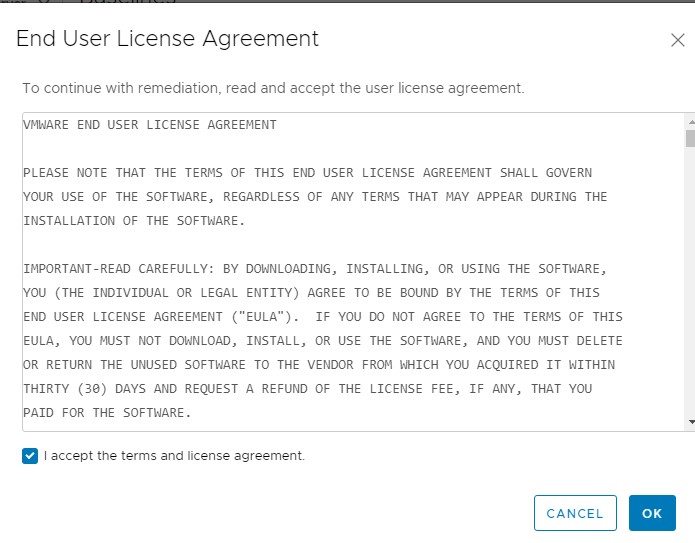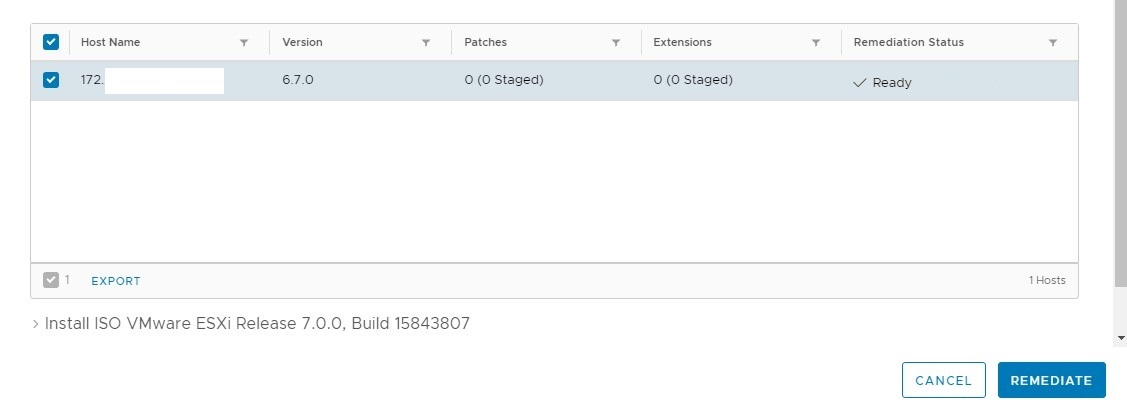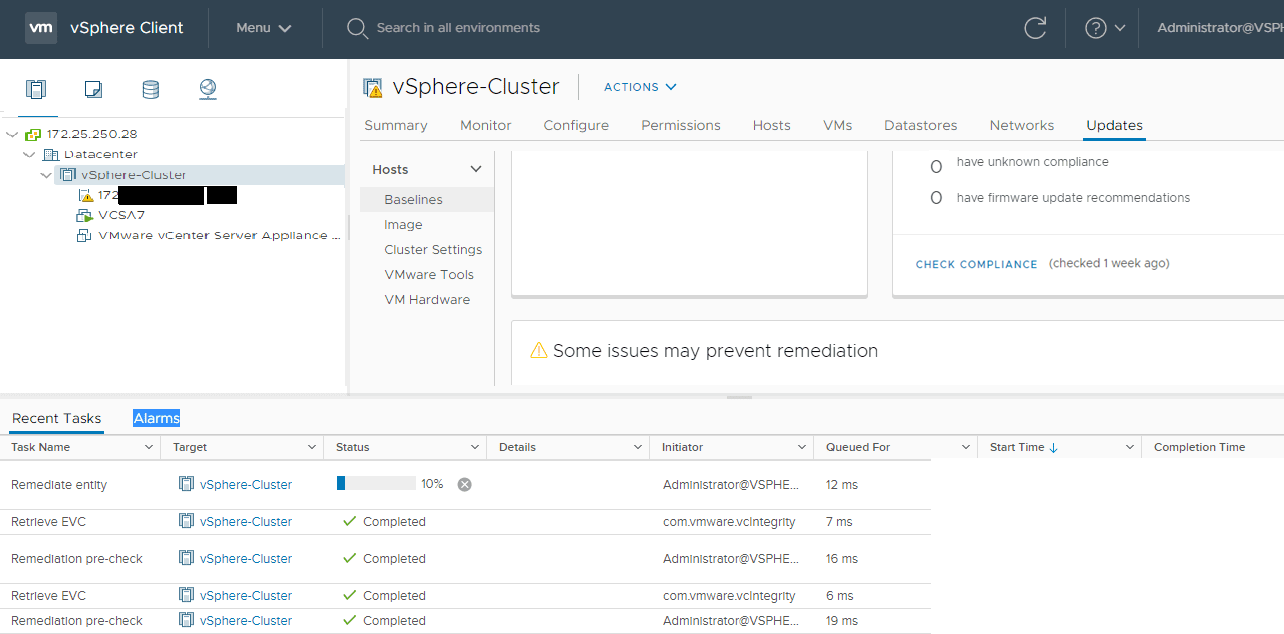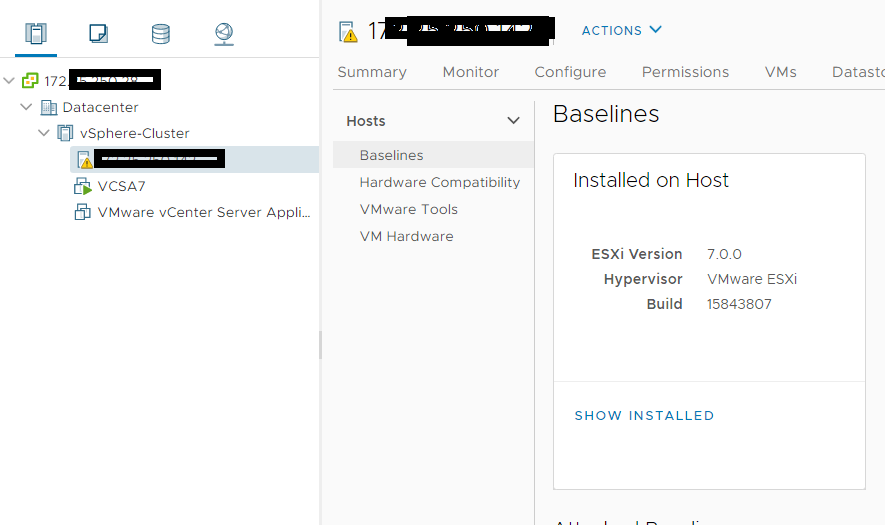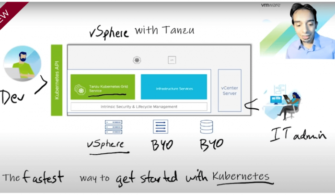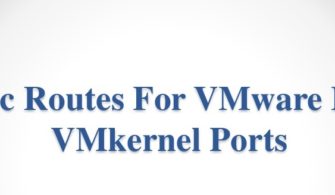vSphere 7.0 ile alakalı yenilikleri anlatmaya devam ediyoruz bir önceki makalemizde VCSA’yı vSphere 7 ‘ye yükselttikten sonra artık esxi hostlarınızı ESXI 7 yükseltebileceğimizden bahsetmiştim. Bu yazımızda vSphere 7.0 ile gelen aslında pekte yapancı olmadığımız vSphere Lifecycle Manager ‘den bahsedeceğim.Lifecycle Manager, geçmiş sürümlerden hepimizin sevdiği bildiği kullandığı vSphere Update Manager’ın (VUM) yerine geçmiştir.VUM’un yapabildiklerinin daha fazlasını yapabileceğimiz bizlere harika yeni özellikler ve yetenekler sağlamaktadır. Lifecyle Manager ile updates, upgrades, patches ve diğer işlemlerinizi rahatlıkla yapabilirsiniz.vSphere Lifecycle Manager ile ESXI hostumuzun ESXi 7’ye nasıl yükseltileceğine gelin hep birlikte bakalım.
VSphere Lifecycle Manager ile upgrade işlemini yaparken VUM’a benzediği için yapılandırması sizlere çok kolay gelecek yapılandırma esnasında Lifecycle manager ile yeni özelliklerin geldiğini fark edeceksiniz. Lifecycle manager ile cluster içinde oluşturulan imajlar tüm esx hostlar tarafından miras alınır ve tüm esx hostların aynı imajı kullanması standartlaşmanıza yardımcı olur. Standart olarak oluşturduğunuz imaj ile driverlar,güvenlik güncelleştirmeleri,güncelleme seviyeleri aynı olduğu için ortamınızı yönetirken büyük kolaylıklar sağlar. Yüzlerce veya daha fazla esxi hostu olan büyük ortamlarda kullanılması elzemdir.
Lifecycle Manager ile ESXi 7’ye yükseltme işlemi nasıl yapılır ?
Menu->Lifecycle Manager ı açarak devam ediyoruz.
Download ettiğimiz ESX 7.0 isosunu import iso diyerek içeri aktarıyorum.
ISO içeri aktarılmaya başladı
Baselines sekmesinden yeni bir baseline oluşturarak devam ediyoruz.
Isim ve açıklama yazark next diyoruz.
Ardından, yüklediğiniz ISO’yu seçin.
Son olarak, Özet ekranında yapılandırmanızı doğrulayın ve Finish’a tıklayın .
Artık baseline sahip olduğumuza göre oluşturduğumuz baseline’ı clusterda yer alan esx hostlarımıza dağıtabiliriz.
ESXI hostumuzu yükseltmek için kullanacağımız ESXI 7 baseline ‘i seçerek devam ediyoruz
Updates > <Oluşturduğumuz Baseline> > Remediate ederek yükseltme işlemine başlıyoruz.
EULA ‘yı Kabul ederek devam ediyoruz.
Tekrar Remediate diyerek yükseltme işlemine devam ediyoruz.
Upgrade işlemi başarıyla tamamlanmıştır.